Wie man vergessene Outlook-Kennwörter für Konten und PST / OST Akten knackt
Microsoft Outlook Passwort-Knacker
Recovery Toolbox Toolbox for Outlook Password
Recovery Toolbox for Outlook Password dient als Hilfe beim Cracken, Zurücksetzen, Entfernen, Abrufen und Anzeigen von vergessenen Microsoft Outlook-Passwörtern für Konten, PST- und OST-Dateien
- Rating
- (35)
- (7)
- (1)
- (0)
- (0)
Passwortwiederherstellung für Outlook
Aktualisiert: 2025-05-10Wiederherstellung vergessener E-Mail-Passwörter des Microsoft Outlook-Kontos Schritt für Schritt (gilt nicht für Office 365 und Outlook.com):
- Recovery Toolbox for Outlook Password herunterladen http://recoverytoolbox.com/download/RecoveryToolboxForOutlookPasswordInstall.exe
- Recovery Toolbox for Outlook Password installieren
- Recovery Toolbox for Outlook Password ausführen
- E-Mail-Konto im mittleren Fenster auswählen
- Das wiederhergestellte Passwort erscheint im rechten Fenster
Jetzt können Sie das wiederhergestellte Passwort im rechten Fenster auswählen und kopieren.
Microsoft Outlook Tool zum Wiederherstellen und Auslesen von Passwörtern
Recovery Toolbox for Outlook Password wurde entwickelt zum:
- Auslesen von Passwörtern für Microsoft Outlook E-Mail-Konten
- Wiederherstellen und Anzeigen von vergessenen Passwörtern für .pst-Dateien
- Cracken von Passwörtern für .ost-Dateien
- Zurücksetzen von Passwörtern für .pst-Dateien
- Entfernen von Passwörtern von .ost-Dateien
- Sichern von Outlook Konto-Einstellungen
- Anzeigen der Einstellungen aller Microsoft Outlook Konten
- Anzeigen der Einstellungen aller Windows Mail Profile
Wiederherstellen der Outlook Passworteinstellungen
Zu den Funktionen dieses MS Outlook PST Tools zum Knacken von Passwörtern gehören:
- Sofortige MS Outlook Passwortwiederherstellung
- Eine klare, einfache und benutzerfreundliche Oberfläche mit Schritt-für-Schritt-Assistent
- Unterstützung aller Versionen von Microsoft Outlook (97/98/2000/XP/2003/2007/2010/2013/2016/2019/2021/2024)
- Schnelles Passwort-Cracken für folgende Typen von E-Mail-Konten:
- Microsoft Exchange Server
- POP3/SMTP Mailserver
- IMAP Mailserver
- HTML Mailserver (z. B. Gmail, Yahoo, Hotmail und MSN)
- Microsoft LDAP Directory
- Microsoft Mail
- Outlook.com, Hotmail, Yahoo, MSN, AOL etc.
- ActiveSync
- Gmail
- u. v. m.
- Extrahieren von Passwörtern für PST-Dateien (ANSI- und Unicode-Versionen)
- Schnelles Cracken von Passwörtern für OST-Dateien (ANSI- und Unicode-Versionen) jeglicher Größe, die in beliebigen Versionen von Outlook oder Microsoft Exchange Server erstellt wurden
- Zurücksetzen von Passwörtern für Outlook PST-Dateien
- Entfernen von Passwörtern für OST-Dateien
- Speichern von Outlook-Einstellungen in einer Textdatei mit gecrackten Passwörtern
- Hacken von Passwörtern für Konten und Dateien für die Anmeldedaten eines jeden Benutzers
- Abrufen von verlorengegangenen Passwörtern für jedes Outlook Mail Profil
- Unterstützung von Passwort-Knacken über LAN, CDs und DVDs, USB-Sticks und andere Wechseldatenträger und -medien.
- Wiederherstellung vergessener mehrsprachiger Passwörter (mit lateinischen, europäischen, kyrillischen Buchstaben oder Hieroglyphen)
- Anzeigen und Auffinden vergessener Passwörter
- Vollständiger Support beim Installieren/Deinstallieren
Mit Recovery Toolbox for Outlook Password können Sie Passwörter direkt nach dem Ausführen der Software sehen. Das Dienstprogramm liest den PC aus und fungiert als Betrachter für verlorengegangene Passwörter. Die Software fungiert auch als Passwortentferner für PST-Dateien.
Recovery Toolbox for Outlook Password kann beim Vermeiden folgender Fehler helfen:
- Das von Ihnen eingegebene Passwort ist nicht korrekt. Geben Sie es bitte erneut ein.
- Ihr Passwort ist nicht korrekt. Bitte stellen Sie sicher, dass die Feststelltaste deaktiviert ist. Bei Passwörtern ist die Groß- und Kleinschreibung zu beachten.
- Outlook ständig nach Passwörtern fragt
Wie man sein Outlook-Passwort zurücksetzt
Wenn Du Dein Passwort für Deine PST- und OST- Dateien in Outlook zurücksetzen möchtest, musst Du Folgendes unternehmen:
- Starte Recovery Toolbox for Outlook Password
- Klicke auf PST file im linken Feld
- Klicke auf den Remove password (Passwort zurücksetzen) Knopf im rechten Feld
Die Outlook-Passwortzurücksetzung funktioniert mit der Outlook-Passwort-Aufdecker-Software schnell und unkompliziert.
Wie man sein Outlook-Passwort anschauen kann
Wie man sein Outlook-Passwort und alle anderen MS-Outlook-Passwörter findet. Wenn Du die Passwörter für die gespeicherten Outlook-Accounts und die persönlichen Speicherordner anschauen möchtest, kannst Du den speziellen Passwortentschlüssler: Recovery Toolbox for Outlook Password nutzen. Dieses spezielle Office-Tool zum Anzeigen von Passwörtern funktioniert auf allen Windows-Versionen.
Wie Du dir gespeicherte Outlook-Passwörter ansehen kannst:
- Starte Recovery Toolbox for Outlook Password
- Klicke auf den Account im linken Feld
- Zeige das Passwort des Accounts im rechten Feld an
Oder
- Klicke auf PST file (PST-Datei) im linken Feld
- Schaue Dir das Passwort des Datei-Accounts im rechten Feld an.
Recovery Toolbox for Outlook Password stellt Passwörter für Outlook direkt oder sehr schnell wieder her.
Anmerkungen:
- Das Program Recovery Toolbox for Outlook Password stellt die Passwörter von Postbox-Konten nicht wiederher, wenn das Programm Microsoft Outlook auf dem neuen PC installiert wurde oder wenn Microsoft Outlook neuinstalliert wurde. In diesen Fällen werden die ganzen Informationen zu den Einstellungen der Postbox-Konten, darunter auch zu Passwörtern, aus dem System gelöscht.
- Das Program Recovery Toolbox for Outlook Password stellt die Passwörter von den Microsoft Exchange Server-Konten nicht wiederher, wenn für die Authentifizierung die Dienste von Windows Domain Controller in Anspruch genommen werden. In diesen Fällen wird die Authentifizierung auf der Ebene des Windows-Benutzers im Domain durchgeführt.
- Einschränkungen der Demoversion: Die nicht registrierte Version von Recovery Toolbox for Outlook Password zeigt nur die ersten drei Zeichen des wiederhergestellten Passwortes an. Die registrierte Version des Programmes kann das gesamte Passwort ohne Einschränkungen wiederherstellen. Sie können die Vollversion des Programmes auf der Kaufseite erwerben.
Anforderungen:
- Windows 98/Me/2000/XP/Vista/7/8/10/11 or Windows Server 2003/2008/2012/2016 und höher
Bildschirmfotos:

PST-Datei öffnen
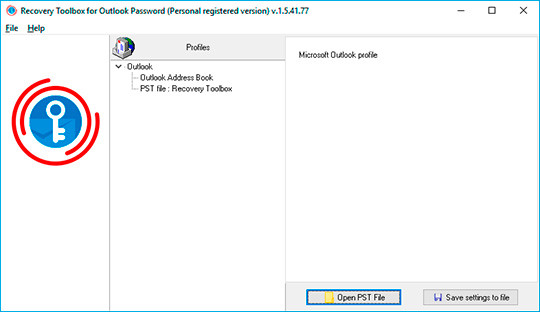
Einstellungen in Datei speichern
Wie funktioniert es:
Herunterladen der Software von der Webseite. Herunterladen
Installation der Software starten:
- Klicken Sie auf die heruntergeladene Installationsdatei im Browser

- Wählen Sie die heruntergeladene Installationsdatei im Windows Explorer, drücken Sie die Eingabetaste oder doppelklicken Sie auf das Programm.
Bestätigen Sie den Warnhinweis:

Starten Sie den Installationsassistenten:




Starten Sie das Programm:
- Doppelklicken Sie auf das Symbol auf dem Desktop:
oder
- Wählen Sie im Hauptmenü: Start | Programs | Recovery Toolbox for Outlook Password | Recovery Toolbox for Outlook Password

Klicken Sie auf das E-Mail-Konto von Microsoft Outlook im mittleren Bereich des Programms.

Im rechten Bereich werden das Passwort und die Kontoeinstellungen angezeigt.

Wählen Sie die Outlook-Datei im mittleren Bereich des Programms aus.

Im rechten Bereich werden das Passwort und die Eigenschaften der PST/OST-Datei angezeigt.

Wenn die Outlook-Datei nicht im mittleren Bereich des Programm anzeigt wird:
- 8.1. Klicken Sie auf die Schaltfläche Open PST file in der unteren rechten Ecke oder wählen Sie den Menüpunkt File | Open PST file aus.
- 8.2. Wählen Sie den Dateinamen im ersten Formularfeld aus.
- 8.3. Klicken Sie auf die Schaltfläche Get password, so dass das Passwort für die PST/OST-Datei im Feld Password angezeigt wird.
Video:
Online-Hilfe:
Wenn Sie das pst Dateikennwort vergessen haben, können Sie ganz einfach mit Hilfe von Recovery Toolbox for Outlook Password (Herunterladen) Kennwort wiederherstellen. Recovery Toolbox for Outlook Password an die Reihe der Aktionen strikt halten und alle Anweisungen genau befolgen. Wenn Sie beschädigte pst Dateien wiederherstellen, müssen Sie einige Schritte einen nach dem anderen durchmachen.
Der rechte Teil des Programmfensters enthält wiederhergestellte Kennwörter, Konten und Einstellungen der Microsoft-Dienste, die bei der Arbeit von Microsoft Outlook benutzt werden.
Auf diese Weise ist der Prozess der Wiederherstellung von vergessenen oder verlorenen Kennwörtern mit Hilfe von Recovery Toolbox for Outlook Password völlig automatisiert und besteht lediglich im Starten des Programms. Außerdem kann Recovery Toolbox for Outlook Password die Konfiguration der Microsoft Outlook Profile in eine separate Datei speichern. Um das zu machen, wählen Sie die Option Save settings to file (Einstellungen in Datei speichern) im Menü File (Datei) oder klicken Sie auf die Schaltfläche Save settings to file (Einstellungen in Datei speichern) ![]() im unteren Teil des Programmfensters von Recovery Toolbox for Outlook Password. Danach werden Sie vom Programm aufgefordert, den Pfad zum Speichern der Textdatei auszuwählen und den Dateinamen einzugeben. Nachdem Sie alle erforderlichen Daten angegeben haben, können Sie auf die Schaltfläche Save (Speichern) klicken.
im unteren Teil des Programmfensters von Recovery Toolbox for Outlook Password. Danach werden Sie vom Programm aufgefordert, den Pfad zum Speichern der Textdatei auszuwählen und den Dateinamen einzugeben. Nachdem Sie alle erforderlichen Daten angegeben haben, können Sie auf die Schaltfläche Save (Speichern) klicken.
Recovery Toolbox for Outlook Password kann auch vergessene oder verlorene Kennwörter für .pst-Dateien wiederherstellen. Diese Dateien werden vom Mailclient Microsoft Outlook benutzt, um persönliche Benutzerdaten (Kontakte, Nachrichten, Erinnerungen, Aufgaben und Notizen) zu speichern. Wenn das pst Dateikennwort vergessen ist, beginnen Sie den Prozess der Wiederherstellung des Kennworts für die *.pst-Datei des aktuellen Benutzers mit der Auswahl entsprechenden Elements im linken Teil des Programmfensters von Recovery Toolbox for Outlook Password. Der rechte Teil des Fensters zeigt den Pfad zur *.pst-Datendatei und ihr Kennwort an.
Hinweis: Kennwörter für *.pst-Dateien können sich von den früher verwendeten Kennwörtern unterscheiden. Aber trotzdem ermöglicht das mit Hilfe von Recovery Toolbox for Outlook Password erhaltene Kennwort den Zugriff auf persönliche Daten, die in kennwortgeschützten .pst-Dateien gespeichert sind.
Es ist auch möglich, das Kennwort für eine *.pst-Datei wiederherzustellen, die von der aktuellen Konfiguration des Mailclients Microsoft Outlook nicht benutzt wird. Um das Kennwort für eine solche *.pst-Datei wiederherzustellen, müssen Sie in Recovery Toolbox for Outlook Password den Pfad zu dieser Datei angeben. Um das zu machen, klicken Sie auf die Schaltfläche Open PST file ![]() (PST-Datei öffnen) im unteren Teil des Programmfensters oder wählen Sie Option Open PST file (PST-Datei öffnen) im Menü File (Datei). Benutzen Sie weiter das Dialogfeld, um die *.pst-Datei auszuwählen, für die Sie das Outlook Kennwort wiederherstellen möchten. Nachdem Sie die Datei ausgewählt haben, klicken Sie auf die Schaltfläche Get Password (Kennwort erhalten). Das Kennwort wird sofort wiederhergestellt. Nach der Wiederherstellung des Kennworts können Sie es mit Hilfe der Tastenkombination CTRL+C in die Zwischenablage kopieren und weiter mit der Tastenkombination CTRL+V in ein beliebiges Dokument einfügen.
(PST-Datei öffnen) im unteren Teil des Programmfensters oder wählen Sie Option Open PST file (PST-Datei öffnen) im Menü File (Datei). Benutzen Sie weiter das Dialogfeld, um die *.pst-Datei auszuwählen, für die Sie das Outlook Kennwort wiederherstellen möchten. Nachdem Sie die Datei ausgewählt haben, klicken Sie auf die Schaltfläche Get Password (Kennwort erhalten). Das Kennwort wird sofort wiederhergestellt. Nach der Wiederherstellung des Kennworts können Sie es mit Hilfe der Tastenkombination CTRL+C in die Zwischenablage kopieren und weiter mit der Tastenkombination CTRL+V in ein beliebiges Dokument einfügen.
Es ist auch möglich, Recovery Toolbox for Outlook Password zum Einsehen von Daten und Einstellungen für verschiedene Profile des aktuellen Benutzers im Mailclient Microsoft Outlook zu verwenden. Wenn Sie Daten eines anderen Benutzers auf diesem Computer wiederherstellen möchten, müssen Sie das Betriebssystem Windows neu starten, indem Sie den Namen und das Kennwort jenes Benutzers verwenden, dessen Daten Sie wiederherstellen möchten.
Kundenbewertungen und Rating:
gute App
tolle App
gute App
Danke für die großartige Unterstützung bei meinem Outlook/ Kennwort Problem.
Ausgezeichnete Anwendung
alles perfekt! gute Arbeit, danke
Ausgezeichnete Software
Tolles Werkzeug
unglaublich. es war wunderbar. Vielen Dank an den Autor dieser Technologie.
super
Dies ist eine lange Geschichte... hier ist eine kurze Geschichte. Windows 11 (22HC) stürzte ständig ab. Zu 95 % kam dann die Meldung "Es ist etwas schief gelaufen und wir setzen es zurück".
Am dritten Tag wurde ein Techniker der Stufe 2 hinzugezogen, der dann eine Neuinstallation von Windows 11 (23HC) erzwang, da das 22HC-Update "ausstehend"/abstürzend war. Nachdem er den Download erzwungen und auf meinem Computer gestartet hatte, beendete ich die Neuinstallation (etwa anderthalb Stunden). Als er zurückrief, war sie abgeschlossen. Ich bat ihn, mir bei dem Problem des beschädigten Profils von OUTLOOK 365 zu helfen.
Nachdem er fertig war, richtete er ein neues Profil ein und prüfte, ob alles in Ordnung war. Doch am nächsten Tag war meine Kontaktdatei leer.
OUTLOOK 365 erlaubte mir nicht, eine der verschiedenen .pst-Sicherungsdateien zu verwenden. Ich dachte, das Passwort sei die Ursache des Problems.
Vor ein paar Minuten konnte ich sie wiederherstellen, indem ich zwischen dem ursprünglichen und dem neuen Profil hin und her wechselte. Ich hoffe, dass die Probleme mit den beschädigten Profilen jetzt noch bestehen. (muss noch ermittelt werden)
Ich habe Ihr Programm auf die Datei backup.pst angewendet und es scheint gut zu funktionieren! Es tut mir sehr leid, dass ich das alles nicht zuerst ausprobiert habe.
Sehr empfehlenswerte Software, wieder verloren Outlook pst Datei Passwort sehr schnell und 100% wiederherstellen.
Leistungsstarkes Tool, ich habe zwei PST-Dateien mit Passwörtern und ich habe sie vergessen, ich habe das Tool gekauft und verr schnell habe ich den Zugang wiederhergestellt. tolles Tool.
einfach und beruhigend ... selbst für einen 74-jährigen Semi-Anfänger wie mich; danke und gut CDT. docJPOLLIVIER
Es funktionierte
Brillant. Gerade gerettet !!! Aufgrund eines Katters in der gesicherten PST-Datei gab es ein Kennwort, das nicht in der Originaldatei enthalten war (Unsinn, aber einfach so). Die Entwickler des Backup-Dienstprogramms sagten, dass dies nicht möglich sei, und boten ein Dienstprogramm an, von dem Norton rief, dass es ein Terry-Trojaner-Pferd gebe. Wie durch ein Wunder bin ich auf dich gestoßen - alles ist schnell, sauber und wunderbar, aus dem Nichts wurde das Passwort, aus dem es kam, gelöscht. DANKE!!!
Wiederherstellungs-Toolbox für die Outlook-Passwortsoftware, die wirklich in der Lage ist, verlorene PST-Dateipasswörter wiederherzustellen und auch das Öffnen von PST-Dateipasswörtern zu ermöglichen.
Es war episch, ich habe ein Passwort bekommen, das sich von meinem Standardpasswort unterscheidet. Hike jemand hat mein Passwort geändert, weil das Wiederherstellungspasswort den folgenden Text enthielt: "qwerty123". Dieses Kennwort wurde auf E-Mails und auf einen persönlichen Ordner angewendet.
Der Zugriff auf die PST-Datei mit einem Kennwort erwies sich als schneller als erwartet. Danke, dass du meine Mail gespeichert hast
Mein Outlook-E-Mail-Passwort wurde sofort nach Auswahl der PST-Datei im Programm schnell wiederhergestellt. Jetzt verstehe ich, dass Sie zur Online-Version wechseln müssen, um geschützt zu sein
Ich habe mein Outlook-Passwort vergessen und versucht, mein Passwort mit Brute Force zu knacken, war aber nicht geduldig genug. Ich gebe 5 Sterne, da meine Zeit erheblich verkürzt wurde, konnte ich nur ein neues Passwort festlegen.
Ich wusste nicht, dass mein 12-stelliges Passwort so schnell geknackt werden kann. Ich habe die .PST-Datei im Programm geöffnet und sie zeigte sofort das Passwort an, selbst der Wiederherstellungsprozess war es nicht. Ich bin nur schockiert, ich benutze dieses Passwort sogar in Netflix, Google, Facebook usw. Vertrauen Sie später Microsoft
Ich habe das Programm gestartet, es hat automatisch die PST-Mail-Datei gefunden und ich musste nur auf "Passwort entfernen" klicken, um das Passwort zurückzusetzen. Fein!
Wow, öffnete meine PST-Datei, sofort zeigte das Programm das Passwort. Ich hätte nicht gedacht, dass es so schnell gehen würde.
Ich hatte eine Sicherungskopie von Outlook-E-Mails, hatte jedoch keinen Zugriff darauf, da ich das Kennwort vergessen habe. Ich habe es geschafft, das Passwort mit diesem Cracker-Programm zu knacken. Auf dem zweiten Laptop war dies jedoch nicht möglich, da es eine Testversion dieses Programms gibt und die ersten drei Zeichen nicht mit dem Kennwort übereinstimmen.
Mein Passwort ist vergessen, das Programm hat geholfen, es in wenigen Schritten wiederherzustellen. Danach habe ich die Daten aus der gespeicherten .PST-Datei wiederhergestellt. Das Programm ist wirklich nützlich.
Ich wollte das Passwort für Outlook 2007 mit Brute-Force-Software knacken, aber leider dauert es sehr lange. Wenn Sie nicht warten möchten, verwenden Sie einfach dieses Tool, da Sie das Passwort herausfinden und es sofort ändern können. Danke, dass du mir Zeit gespart hast.
Danke! Gutes Produkt!
Sehr einfach und effizient.
Vielen Dank!!!
Hervorragender Service
PST Password Recovery kann helfen und passt zu Ihrer Anforderung! Laden Sie diese Tools PST Password Recovery-Software herunter und stellen Sie mit einem Mausklick ein vergessenes Passwort für die PST-Datei wieder her. Diese Software stellt das Passwort innerhalb von Sekunden wieder her und Sie können wieder auf Ihre geschützte Outlook-PST-Datei zugreifen.
Ich habe mein Passwort vergessen und kann es nicht wiederherstellen.
Recovery Toolbox for Outlook Password hat mir geholfen.
Das Kennwort für Microsoft wurde erfolgreich wiederhergestellt. Vielen Dank!
Ich habe mein Passwort vergessen und habe dieses Konto seit 5 Jahren nicht eröffnet. Jetzt kann ich es schaffen.
Ich habe das Passwort für Outlook vergessen, das das Eingabepasswort für meinen Laptop ist. Das Dienstprogramm konnte das Kennwort entschlüsseln.
Ich habe mein Passwort für Outlook vergessen. Und ich habe es hier restauriert.
Ich habe mein Passwort vergessen. Hier fand er ihn wieder
Das Programm hat das Passwort sofort an alle meine E-Mail-Konten geknackt.
Eine .pst-Datei liest ein paar Minuten, aber das Kennwort ist geknackt.
Passwörter für alle Konten wurden erfolgreich wiederhergestellt. Außer Kennwörter für MS Exchange Server.
Meine Passwortwiederherstellung
Habe mein Passwort wiederhergestellt
Wie ich Outlook-Passwort-Hacker mit diesem Tool bin! Cool!
Product half mir, mein Outlook-Passwort wiederherzustellen, löste das Problem.
Ich habe einige Werkzeuge von dieser Firma benutzt, sie waren großartig.